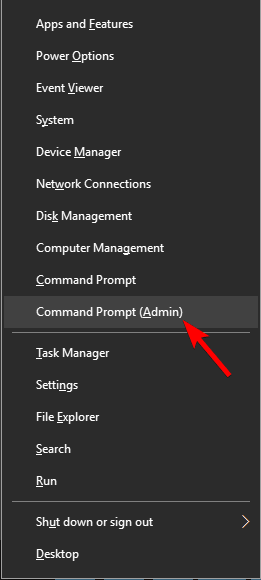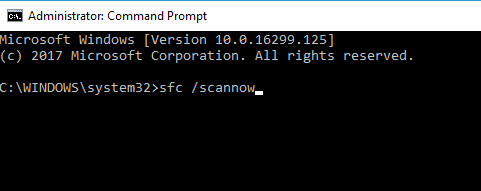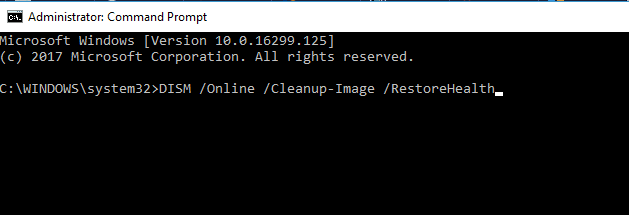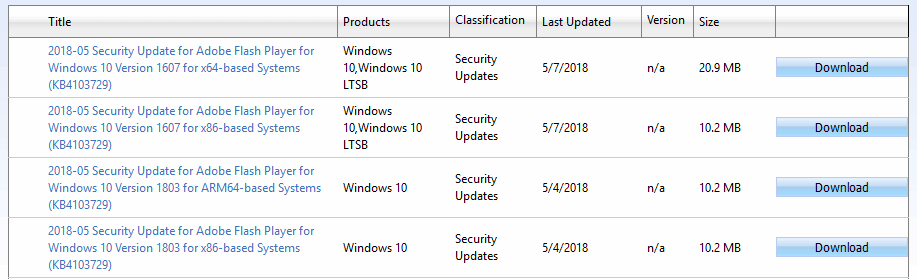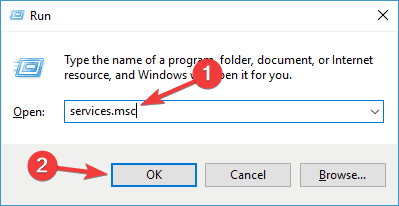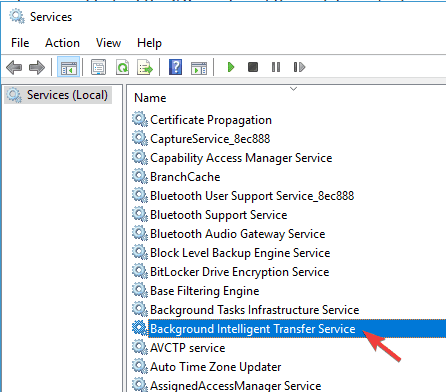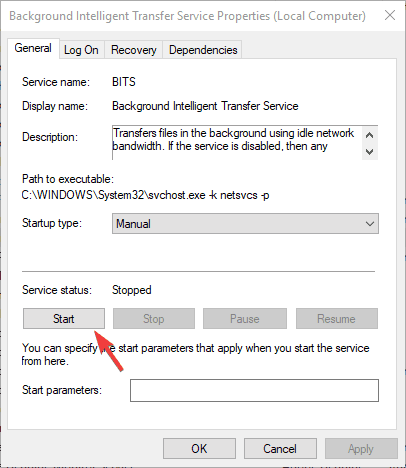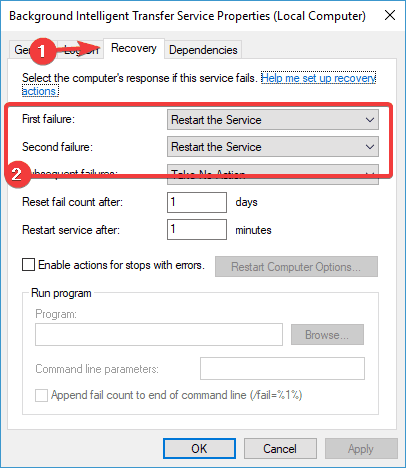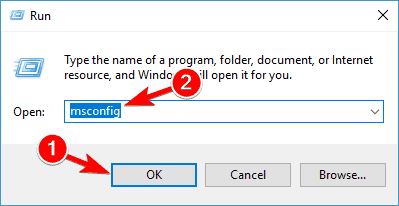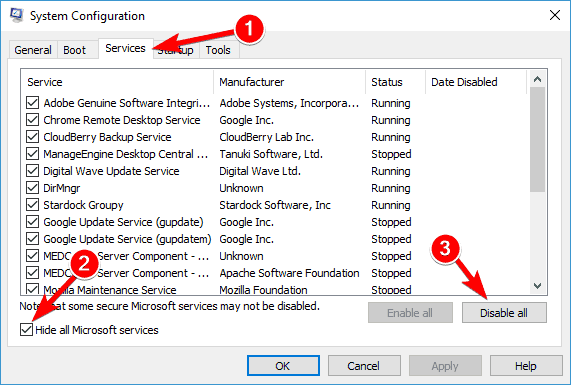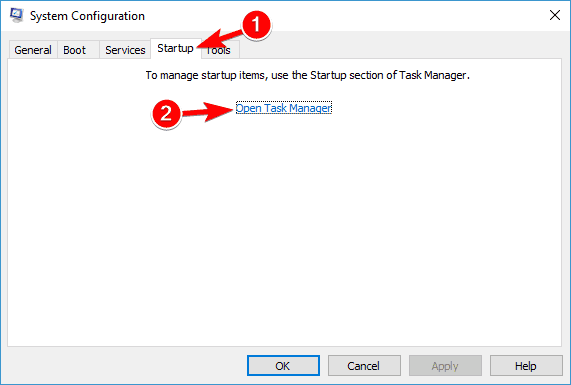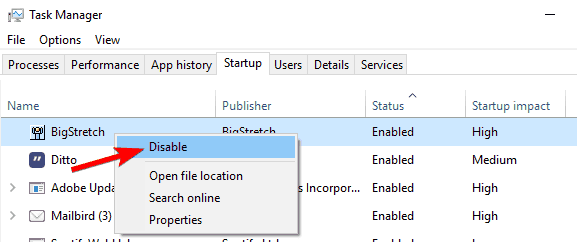Memperbaiki Windows 10 pembaruan kesalahan 0x80080008 sekali dan untuk semua

- Windows Pembaruan sekarang merupakan bagian dari Windows siklus hidup, jadi mendapatkannya sangat bermanfaat bagi sebagian besar pengguna.
- Jika Anda mengalami masalah menginstal pembaruan dengan pesan kesalahan 0x80080008, saatnya untuk memulai pemecah masalah pembaruan, restart BITS dan pindai hard drive Anda untuk kesalahan. Lebih detail dalam artikel ini.
- Untuk lebih Windows Perbarui solusi dan informasi tambahan, pastikan untuk memeriksa Windows Segarkan Hub.
- Kami mengundang Anda untuk mengunjungi Windows Kesalahan Hub untuk solusi dan panduan langkah demi langkah untuk sebagian besar Windows Anda dapat menemukan kesalahan.
Kita semua kenal Windows 10 masalah pembaruan. Jenis masalah ini mungkin adalah kegagalan yang paling umum Windows 10 pengguna bertemu dari waktu ke waktu.
Semua masalah yang mengganggu diikuti oleh kode identifikasi sehingga mereka dapat diselesaikan dengan lebih mudah. Salah satu kesalahan yang umum dan berulang adalah kesalahan kode. 0x80080008.
Artinya, Anda akan diminta untuk kode kesalahan ini ketika pembaruan Anda macet atau beberapa file pembaruan tidak diunduh dan diinstal dengan benar.
Tapi jangan khawatir, kami memiliki beberapa solusi yang harus menyelesaikan masalah Anda, jika itu mengganggu Anda.
Windows perbarui galat 0x80080008 variasi
Kesalahan pembaruan 0x80080008 akan mencegah Anda mengunduh pembaruan terbaru. Omong-omong, berikut adalah beberapa masalah serupa yang dilaporkan pengguna:
- 0x80080008 Server 2016 – Banyak pengguna melaporkan masalah ini dengan Windows Server 2016. Meskipun solusi kami terutama untuk Windows 10, Anda harus dapat menerapkannya Windows Server juga.
- Windows pembaruan gagal – Ini adalah Windows Pembaruan gagal, dan akan menyebabkan pembaruan berhenti bekerja. Namun, Anda harus dapat memperbaiki masalah dengan menonaktifkan antivirus Anda atau mengunduh pembaruan secara manual.
Windows Masalah pembaruan akan menjadi hal yang lalu dengan alat ini!
Langkah-langkah untuk memperbaikinya Windows perbarui kesalahan 0x80080008
Solusi 1 – Periksa antivirus Anda

Menurut pengguna, terkadang pembaruan kesalahan 0x80080008 dapat muncul karena masalah dengan antivirus Anda. Untuk mengatasi masalah ini, Anda disarankan untuk menonaktifkan fungsi antivirus tertentu dan memeriksa apakah itu membantu.
Jika itu tidak berhasil, Anda mungkin perlu menonaktifkan antivirus Anda sepenuhnya dan kemudian mencoba memperbarui. Namun, jika masalahnya tetap ada, langkah Anda selanjutnya adalah menghapus antivirus Anda sepenuhnya.
Bahkan jika Anda memutuskan untuk menghapus antivirus Anda, PC Anda tetap harus dilindungi Windows Bek, jadi Anda tidak perlu khawatir tentang keamanan Anda.
Jika menghapus antivirus memecahkan masalah Anda, ini mungkin saat yang tepat bagi Anda untuk mempertimbangkan beralih ke solusi antivirus lain.
Ada banyak aplikasi antivirus yang bagus di luar sana, tetapi jika Anda menginginkan perlindungan maksimal yang tidak akan mengganggu sistem Anda, kami sarankan Anda mempertimbangkan BullGuard (Unduhan gratis).
Solusi 2 – Lakukan pemindaian SFC dan DISM
Jika Anda terus mendapatkan kesalahan pembaruan 0x80080008 pada PC Anda, masalahnya mungkin instalasi Anda. Kamu Windows instalasi mungkin rusak atau rusak, dan ini dapat menyebabkan kesalahan ini.
Namun, Anda dapat memperbaiki masalah hanya dengan melakukan pemindaian SFC. Untuk melakukannya, cukup ikuti langkah-langkah ini:
- Klik kanan dan buka menu Start.
- Pilih Command Prompt (Administrator).
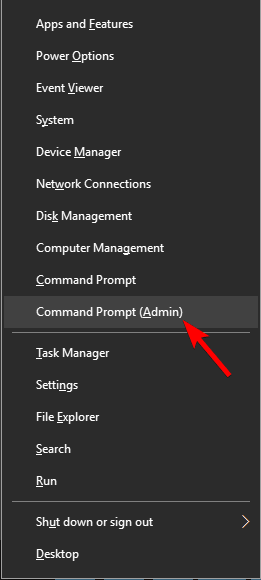
- Jenis sfc / scannow di baris perintah.
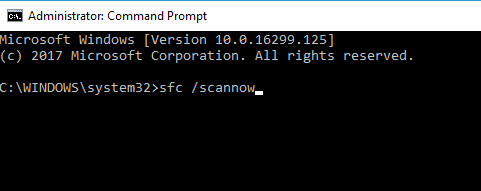
- Prosedur akan mencari file yang rusak dan memperbaikinya.
Alat ini terbukti berharga dalam banyak situasi. Namun, jika file yang rusak bukan inti dari masalah, Anda mungkin ingin mencoba solusi lain.
Jika pemindaian SFC tidak dapat memperbaiki masalah, atau jika Anda tidak dapat menjalankan pemindaian SFC, langkah Anda selanjutnya adalah menjalankan pemindaian DISM. Untuk melakukannya, cukup ikuti langkah-langkah ini:
- mulai Prompt Perintah sebagai administrator
- Ketik perintah berikut di baris perintah:
- DISM.exe / Daring / Membersihkan Gambar / Kembalikan Kesehatan
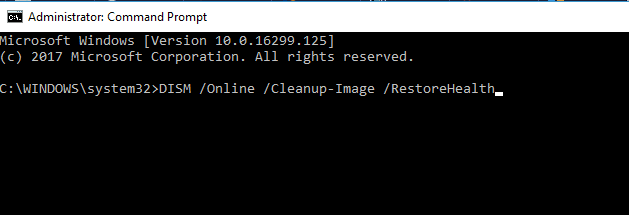
- DISM.exe / Daring / Membersihkan Gambar / Kembalikan Kesehatan
- Jika DISM tidak dapat membuat file online, coba gunakan instalasi USB atau DVD Anda. Masukkan media dan ketik perintah berikut:
- DISM.exe / Online / Gambar Pembersihan / Kembalikan Kesehatan / Sumber: C: RepairSourceWindows / LimitAccess
- Pastikan untuk mengganti jalur "C: RepairSourceWindows" pada DVD atau USB Anda.
Setelah pemindaian selesai, periksa untuk melihat apakah masalahnya masih ada. Jika Anda tidak dapat menjalankan pemindaian SFC sebelumnya, coba jalankan lagi setelah pemindaian DISM dan lihat apakah itu menyelesaikan masalah.
Lihatlah panduan epik ini untuk menggunakan DISM seperti pro!
Solusi 3 – Mulai ulang Windows Perbarui komponen
Menurut pengguna, terkadang Anda mungkin mengalami kesalahan pembaruan 0x80080008 karena Windows Perbarui komponen. Untuk memperbaiki masalah, Anda harus memulai ulang Windows Perbarui komponen.
Anda bisa melakukan ini secara manual, tetapi ini bisa menjadi proses yang membosankan, jadi biasanya lebih baik menggunakan command prompt.
Mulai ulang Windows Perbarui komponen menggunakan command prompt, Anda hanya perlu melakukan hal berikut:
- mulai Prompt Perintah sebagai administrator
- Sekarang jalankan perintah berikut:
- berhenti bersih wuauserv
- berhenti net cryptSvc
- bit stop bersih
- msiserver berhenti bersih
- ren C: WindowsSoftwareDistribution SoftwareDistribution.old
- ren C: WindowsSystem32catroot2 Catroot2.old
- mulai bersih wuauserv
- net mulai cryptSvc
- bit mulai bersih
- Mulai bersih msiserver
Setelah menjalankan perintah ini, masalahnya harus diatasi dan Anda dapat mengunduh ulang pembaruan. Menjalankan perintah ini secara manual bisa membosankan.
Jika Anda ingin mengatur ulang secara otomatis Windows Perbarui komponen, Anda dapat membuat Windows Perbarui skrip restart dan jalankan untuk mengatur ulang layanan yang diperlukan secara otomatis.
Solusi 4 – Unduh pembaruan secara manual
Jika Anda masih mendapatkan kesalahan pembaruan 0x80080008, Anda mungkin dapat menghindarinya dengan hanya mengunduh dan menginstal pembaruan secara manual.
Ini relatif sederhana, dan Anda dapat melakukannya dengan mengikuti langkah-langkah ini:
- Anda harus terlebih dahulu menemukan nomor KB dari pembaruan yang Anda coba unduh. Anda dapat melakukannya dari Windows Perbarui bagian aktif Windows atau berkunjung Windows Perbarui situs web riwayat.
- Setelah Anda menemukan nomor KB dari pembaruan yang Anda coba unduh, Anda harus mengunjungi Katalog pembaruan Microsoft situs web. Sekarang Anda hanya perlu memasukkan nomor pembaruan di bidang pencarian.
- Daftar hasil akan muncul. Temukan pembaruan yang sesuai dengan arsitektur sistem Anda dan klik Unduh tombol untuk mengunduhnya.
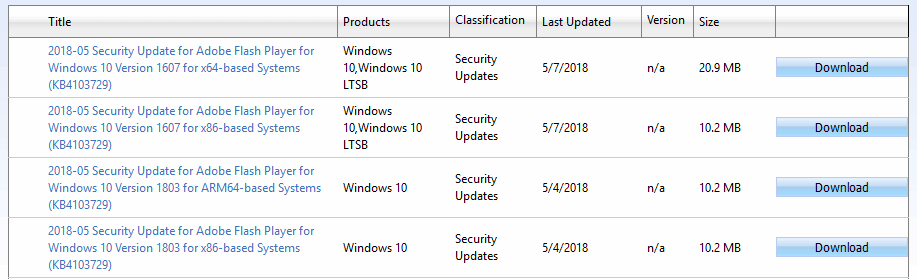
- Setelah mengunduh pembaruan, jalankan file instalasi untuk menginstalnya.
Setelah pembaruan diinstal, sistem Anda akan memperbarui ke versi terbaru dan masalah akan teratasi.
Harap dicatat bahwa solusi ini tidak akan memperbaiki masalah inti, itu hanya akan memungkinkan Anda untuk mengunduh dan menginstal pembaruan secara manual dan menghindari masalah.
Apa yang harus dilakukan jika Windows Apakah pembaruan tidak akan diunduh? Berikut adalah beberapa tips hebat untuk menyelesaikan masalah!
Solusi 5 – Mulai ulang layanan BITS
Background Intelligent Transfer Service (BITS) adalah layanan penting untuk pembaruan. Terkadang, karena berbagai alasan, mungkin macet dan berhenti bekerja.
Yang harus Anda lakukan adalah me-restart layanan dan melihat apakah ada peningkatan dalam protokol pembaruan.
- tekan Windows kunci + R. Dalam jenis baris pencarian layanan.msc dan tekan Masuk.
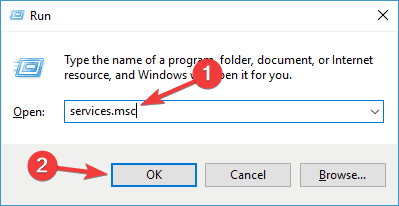
- Cari Background Intelligent Transfer Service (BITS) dan klik dua kali untuk membuka propertinya.
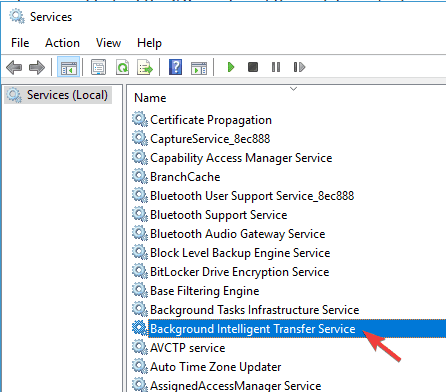
- Jika layanan tidak berjalan, klik tautan mulai tombol.
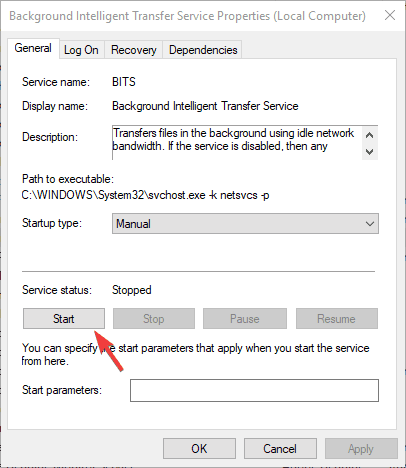
- Pilih Pemulihan tab dan pastikan itu Kegagalan pertama dan kegagalan kedua dikonfigurasikan ke Mulai kembali layanan.
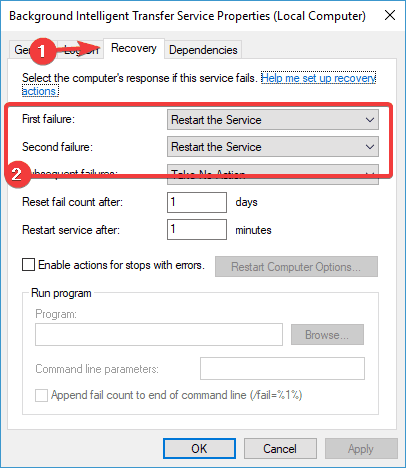
- Konfirmasikan pilihan Anda dan periksa pembaruan.
Itu melakukan pekerjaan untuk beberapa pengguna. Namun, jika Anda masih dimintai kesalahan, buka solusi berikutnya.
Solusi 6 – Boot ke mode boot aman
Terkadang program latar belakang dan prosesnya masing-masing dapat memperlambat atau bahkan mencegah pembaruan. Karena itu, silakan coba sesuaikan layanan Anda dan permulaannya untuk menghindari kemungkinan konflik.
- tekan Windows Kunci + R dan masuk msconfig. Sekarang klik Ok atau tekan Masuk.
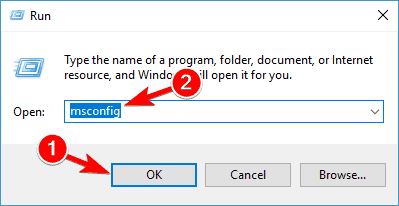
- Pergi Layanan tab dan periksa Sembunyikan semua layanan Microsoft kotak. Kemudian klik Nonaktifkan semua dan klik Terapkan.
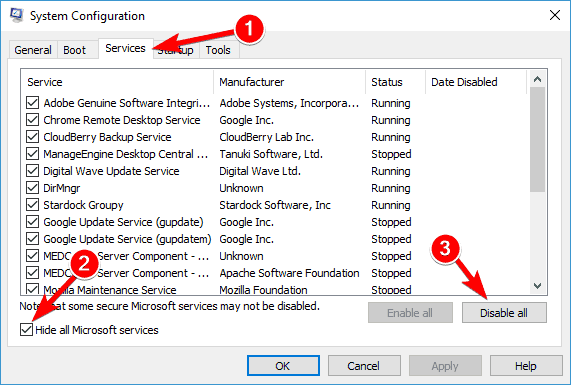
- Pergi Commissioning tab dan pilih Manajer tugas terbuka.
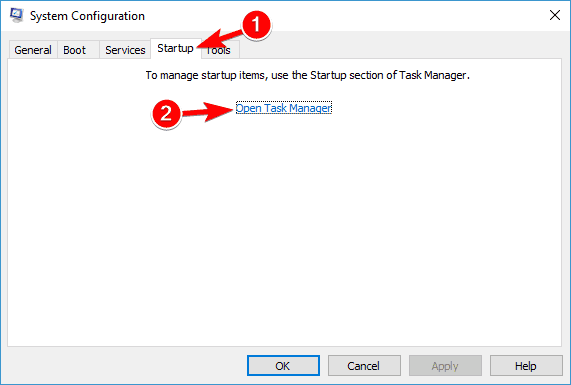
- Nonaktifkan semua program startup secara individual.
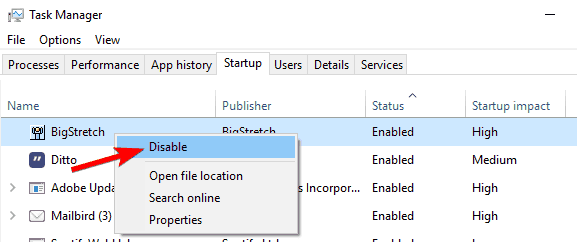
- Nyalakan kembali PC Anda dan coba perbarui.
Anda harus dapat menemukan dan mengunduh pembaruan yang tersedia setelah solusi ini.
Tidak dapat boot ke mode aman? Jangan panik! Panduan ini akan membantu Anda memperbaiki masalah dalam waktu singkat!
Solusi 7 – Lakukan pembaruan di tempat
Menurut pengguna, kadang-kadang satu-satunya cara mereka untuk memperbaiki masalah ini adalah dengan melakukan pembaruan di tempat.
Jika Anda tidak terbiasa, pembaruan di tempat akan dipaksakan Windows 10 untuk menginstal versi terbaru menjaga semua file dan aplikasi Anda tetap utuh.
Untuk melakukan peningkatan di tempat, Anda harus melakukan hal berikut:
- Unduh Alat pembuatan media dan jalankan
- Pilih Perbarui PC ini sekarang dan klik selanjutnya.
- Harap tunggu sementara instalasi menyiapkan file yang diperlukan.
- Sekarang pilih Unduh dan instal pembaruan (disarankan) dan klik selanjutnya.
- Tunggu pembaruan untuk diunduh.
- Ikuti instruksi di layar sampai Anda mencapai layar Ready to Install. Klik pada Ubah apa yang akan disimpan.
- Pilih Simpan file dan aplikasi pribadi dan klik selanjutnya.
- Ikuti petunjuk di layar untuk menyelesaikan instalasi.
Setelah proses selesai, Anda Windows itu akan diperbarui ke versi terbaru dan masalahnya harus diselesaikan secara permanen.
Selesai Perhatikan bahwa Anda dapat menggunakan solusi yang disajikan dalam artikel ini untuk beberapa bug, bukan hanya bug yang kami bahas hari ini.
Jika Anda memiliki pertanyaan atau saran, bagian komentar di bawah.
Pertanyaan yang Sering Diajukan: Pelajari lebih lanjut tentang Windows Segarkan
- Apa itu kesalahan 0x80080008?
Kesalahan 0x80080008 mencegah pengguna memeriksa pembaruan baru. Ini biasanya terjadi jika ada unduhan yang gagal sebelumnya atau masalah cache.
- Bagaimana cara saya memperbaiki Windows 10 kesalahan pembaruan?
Pertama, pastikan perangkat memiliki ruang yang cukup. Setidaknya 20% dari total ruang disk tergantung pada jenis pembaruan. Terkadang dibutuhkan lebih banyak. Kemudian jalankan pembaruan beberapa kali setelah memperbarui driver Anda menggunakan alat otomatis untuk menghemat waktu. Terakhir, nyalakan kembali komputer Anda dan periksa kesalahan pada hard drive.
- Kenapa demikian? Windows 10 pembaruan tidak dapat menginstal?
Mungkin ada konflik dengan file sementara atau sistem lainnya, atau mungkin tidak ada ruang disk yang cukup untuk mengunduh pembaruan. Pastikan untuk memeriksa Windows Status aktivasi. Perbaiki dengan panduan kami jika perlu.
Dari editor Note: Posting ini awalnya diterbitkan pada Maret 2017 dan sejak itu telah sepenuhnya dirubah dan diperbarui pada bulan April 2020 untuk memberikan kesegaran, ketepatan dan kelengkapan.